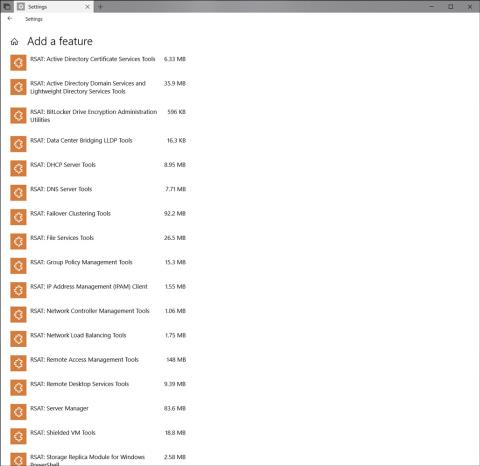Оновлення під назвою Windows 10 April 2018 Update офіційно дозволило користувачам завантажувати та використовувати. У цій версії є багато помітних нових функцій для покращення використання Windows 10, хоча вона не сильно змінює інтерфейс. Зокрема, функція, на яку чекали багато людей, — дозволити обмежену конфігурацію або обмежити обсяг простору, який споживають програми та Windows Update.
Обмеження споживаної ємності зробить мережу більш стабільною. Зокрема, цей параметр стосується пропускної здатності, Wi-Fi або Ethernet (локальної мережі), навіть застосовно до Інтернет-мереж, що надходять із мобільних пристроїв. Нижче наведено інструкції щодо моніторингу та збереження пропускної здатності Інтернету в оновленні Windows 10 квітня 2018 р.
1. Установіть ліміт пам’яті для оновлення Windows 10 квітня 2018 р
Крок 1:
Перейдіть до Налаштування > Мережа та Інтернет > вкладка Використання даних. Тут виберіть мережеве підключення, до якого потрібно застосувати зміни до пропускної здатності пристрою.

крок 2:
Потім перемістіть мишу вниз і виберіть Установити обмеження . Тепер давайте почнемо налаштовувати інформацію про обмеження мережевого трафіку, виділеного програмам. Зазвичай щоденний Інтернет використовує досить багато пристроїв, і це варіант налаштування для ноутбуків/ПК.

- Тип обмеження : Встановіть час обмеження.
- Щомісяця: щомісяця.
- Один раз: Один раз.
- Необмежений: Необмежений.
- Щомісячна дата скидання : будь-який день місяця скидає ці параметри до стандартних.
- Обмеження даних : скільки МБ або ГБ є обмеженням даних для програми на пристрої.
Після завершення налаштування натисніть «Зберегти» , і Windows 10 автоматично налаштує програми відповідно.

2. Зменшіть споживання простору в Інтернеті фоновими програмами в оновленні Windows 10 квітня 2018 р
Оновлюючи до останнього оновлення Windows 10, ви також можете ввімкнути опцію «Фонові дані», щоб обмежити обсяг простору, який використовується програмами за замовчуванням у магазині, або функціями Windows 10, які «споживають» багато місця. Інтернет, викликаючи доступ до мережі швидкість буде нижчою за звичайну.
Увімкнути цю функцію дуже просто. Вам просто потрібно натиснути на пункт «Завжди» , як на зображенні нижче, і активувати його, і все готово.

Удачі!
Побачити більше: